Sélection d’onglets dans les boîtes de dialogue (Microsoft Word)
Ce n’est certainement pas une astuce pour Word, mais cela peut être utile si vous ne voulez tout simplement pas retirer vos mains du clavier. La plupart des boîtes de dialogue utilisées dans Word (et d’autres programmes Windows) utilisent le concept d’onglets. De nos jours, les onglets peuvent apparaître de deux manières dans Word, selon la boîte de dialogue que vous utilisez.
L’aspect traditionnel des onglets se trouve en haut de la boîte de dialogue. Un bon exemple de cet aspect est visible dans la boîte de dialogue Mise en page, qui contient trois onglets (Marges, Papier et Mise en page). (Voir la figure 1.)
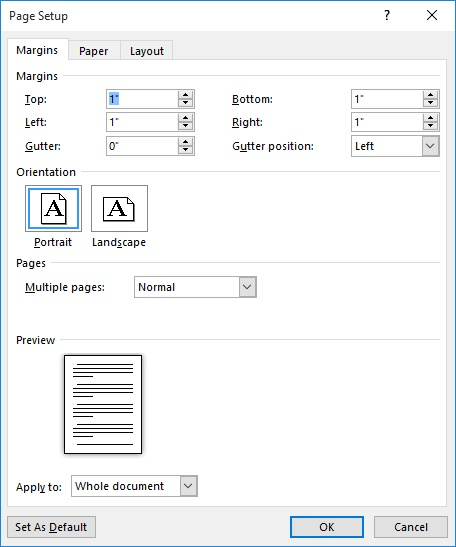
Figure 1. La boîte de dialogue Mise en page.
L’autre type de mise en page pour les onglets se trouve sur le côté gauche de la boîte de dialogue. Un bon exemple de boîte de dialogue qui utilise des onglets sur le côté est la boîte de dialogue Options Word. (Voir la figure 2.)
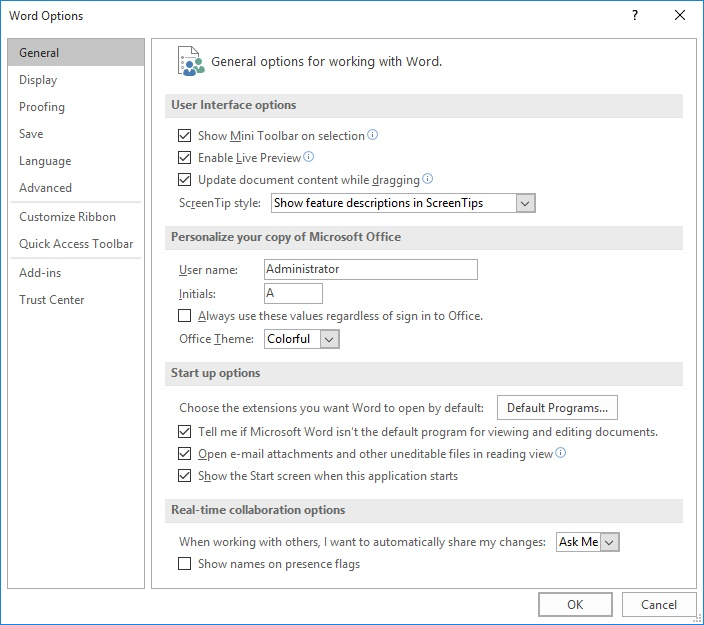
Figure 2. La boîte de dialogue Options Word.
Que les onglets soient en haut ou sur le côté, la navigation dans ces onglets est essentiellement la même. La manière typique est d’utiliser la souris – cliquez simplement sur l’onglet souhaité. Si vous préférez laisser vos mains sur le clavier, Word fournit des raccourcis utiles. Pour avancer dans les onglets disponibles, appuyez simplement sur Ctrl + Tab. Pour reculer, utilisez Maj + Ctrl + Tab.
WordTips est votre source pour une formation Microsoft Word rentable.
(Microsoft Word est le logiciel de traitement de texte le plus populaire au monde.) Cette astuce (9721) s’applique à Microsoft Word 2007, 2010, 2013 et 2016. Vous pouvez trouver une version de cette astuce pour l’ancienne interface de menu de Word ici:
link: / word-Selecting_Tabs_in_Dialog_Boxes [Sélection des onglets dans les boîtes de dialogue].